Das systematische Erfassen von Conversions (Mikro & Makro) ist essenzieller Bestandteil von erfolgreichem Performance Marketing. Dabei geht es schon lange nicht mehr darum, nur die Makro-Conversion (Kauf/Lead) zu tracken. Mit optimiertem Conversion Tracking in Google Ads macht es ebenfalls Sinn, einzelne Schritte auf dem Weg zu erfassen (Mikro-Conversion).
Wichtig ist in jedem Fall, dass das Conversion Tracking richtig eingerichtet ist und die richtigen Werte und Informationen an Google Ads schickt. Denn dann machen auch Mikro-Conversions wie In den Einkaufswagen oder Bezahlvorgang starten absolut Sinn und erweisen sich oft als mächtige Waffe für spitzere Retargeting-Zielgruppen.
Nach diesem Artikel wirst du wissen, wie du Google Ads Conversion Tracking in jeder möglichen Form anlegen kannst, was die beste Art und Werte der technischen Bereitstellung ist und wie du das sogar selbst machen kannst (Kleiner Spoiler: Am besten mit dem Google Tag Manager natürlich).
Unterschiedliche Google Ads Conversion Tracking Optionen
In Google Ads gibt es unterschiedliche Optionen, welche Handlungen/Aktionen sich mit Conversion Tracking erfassen lassen.
Alle Conversions befinden sich in Google Ads unter Tools > Messung > Conversion.
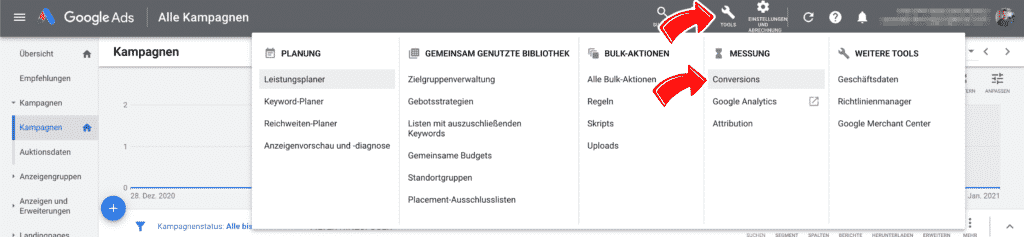
Dort kannst du mit einem Klick auf das Plus eine neue Conversion Aktion hinzufügen.
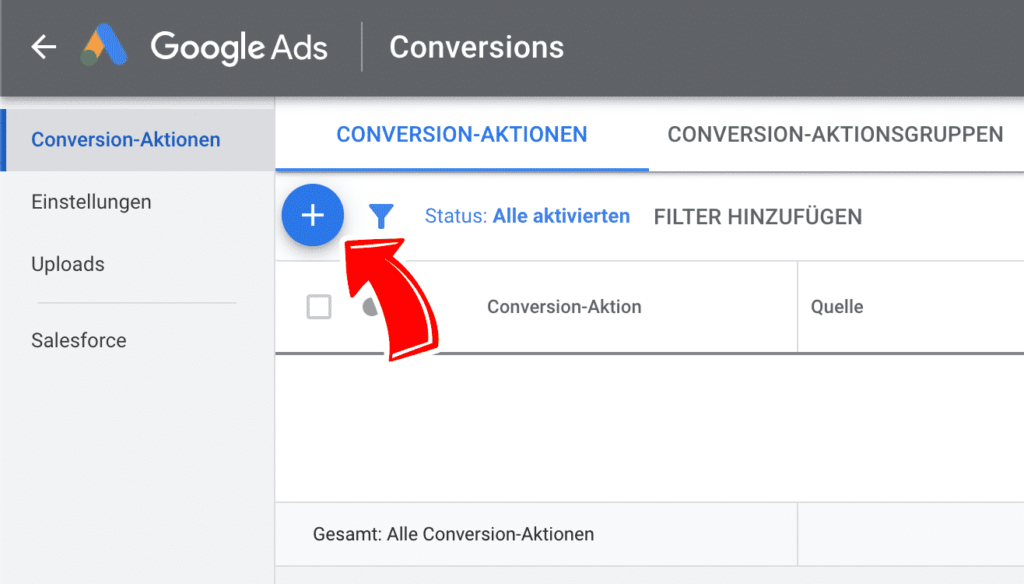
Auf der nächsten Seite kannst du dann eine Conversion-Tracking Option auswählen. Dort gibt es seitens Google insgesamt vier Möglichkeiten mit einigen Beispielen, was dazu gehört:
- Website-Conversions
- Onlineverkäufe
- Link-Klicks
- Seitenaufrufe
- Registrierungen
- App-Conversions
- App-Installationen
- In-App-Käufe
- In-App-Aktionen
- Anruf-Conversions
- Anrufe über Anzeigen
- Anrufe an eine Telefonnummer auf der Webseite
- Typ „Klicks auf Telefonnummer auf mobiler Webseite“
- Import aus anderen Quellen
- Google Analytics
- Salesforce
- Offline-Lead-Conversions
- Verkäufe über das Telefon
Für die meisten digitalen Unternehmen sind die Website-Conversions die wichtigsten Handlungen, die sie in ihrem Conversion Tracking abdecken wollen. Ob die anderen drei Kategorien für dich relevant sind, musst du natürlich selbst entscheiden. Ein Import aus anderen Quellen, vor allem aus Google Analytics, finde ich persönlich immer etwas schwierig.
Auch wenn du ein Zielvorhaben in Google Analytics angelegt hast, was deine Conversion in Google Ads widerspiegeln würde: Ich würde eigentlich immer empfehlen, eine Website-Conversion zu erstellen und das Erfüllen des Ziels über den Google Tag Manager an Google Ads zu schicken. Mehr dazu in dem Kapitel zur Integration mit dem Google Tag Manager.
In diesem Artikel gehe ich ausschließlich über die Integration von Website Conversion Tracking für Google Ads ein, zu den anderen Conversion Tracking Arten gibt es von Google einige Hilfeseiten – die Website-Conversion ist allerdings die häufigst verwendete Art.
Website Conversion Tracking mit Google Ads
Mit Hilfe von Conversions kannst du in Google Ads direkt mehrere Sachen nachvollziehen:
- Du siehst direkt welche Keywords und Anzeigen zu welchen Kundenaktionen geführt hat
- Du kannst einen Return-on-Invest (ROI) für deine Kampagnen und Ausgaben nachvollziehen
- Du kannst Smart Bidding innerhalb von Google Ads verwenden
Außerdem kannst du deine Kampagnen und Retargeting auch auf Mikro-Conversions ausrichten und optimieren, beispielsweise auf einen Add-to-Cart. Schau dir auch den Artikel zu Mikro- und Makro-Conversions an.
Damit du mit dem Conversion Tracking auf deiner Webseite starten kannst, wählst du einfach den Typ Website aus.
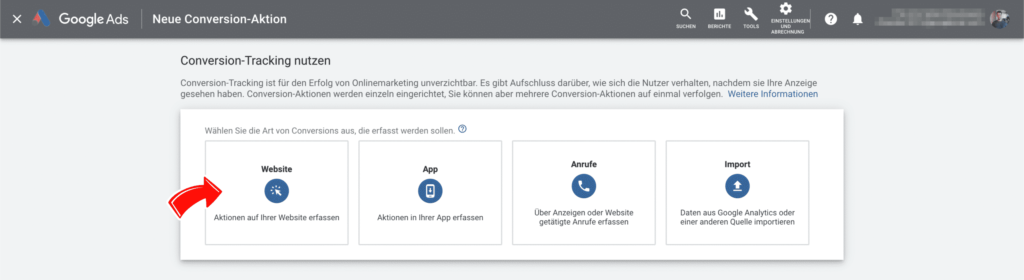
Nach dieser Auswahl folgt ein größeres Formular, in welchem du die folgenden Bereiche ausfüllen musst:
Conversion Kategorie
Die Conversion Kategorie bringt einige vordefinierte Conversions mit. Das dient vor allem der späteren Auswertung und Segmentierung nach durchgeführten Kundenaktionen auf deiner Webseite. Außerdem kannst du Kampagnen und Anzeigen auf unterschiedliche Conversion-Aktionen ausrichten.
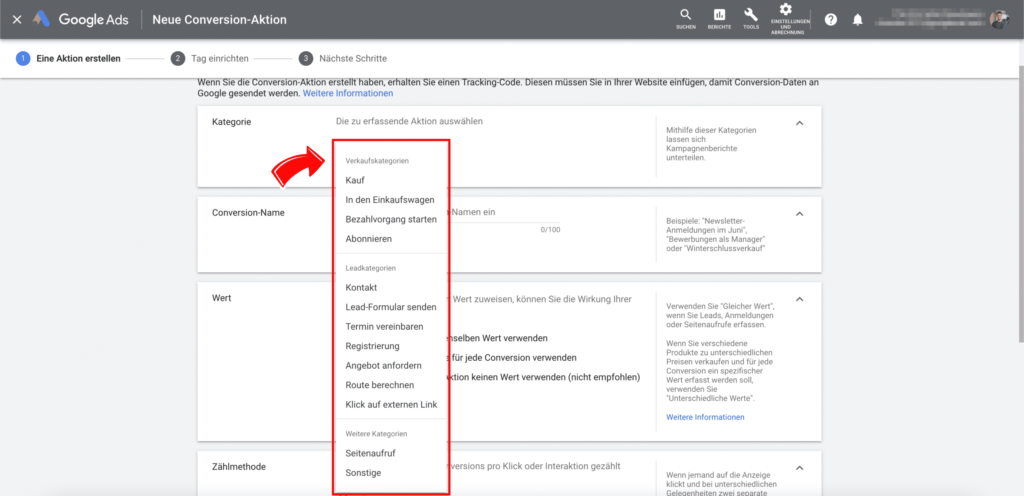
In diesem Artikel erstellen wir eine Conversion vom Typ Kauf. Die weitere und auch technische Integration unterscheidet sich nicht, wenn du eine andere Conversion Kategorie auswählst.
Eine Erklärung von Google zu den Conversion Kategorien findest du hier.
Conversion Wert
Nachdem du eine Kategorie ausgewählt und einen Namen für deine Conversion Aktion vergeben hast, geht es an den Conversion Wert.
Hier gibt es drei Optionen:
- Für jede Conversion denselben Wert verwenden
- Unterschiedliche Werte für jede Conversion verwenden
- Für diese Conversion-Aktion keinen Wert verwenden (nicht empfohlen)
Der Unterschied ist recht einfach erklärt:
Da wir in unserem Beispiel einen Kauf als Conversion anlegen, wollen wir natürlich den jeweiligen Wert der einzelnen Conversion erfassen. Das wäre also der gesamte Umsatz, den ein Nutzer über die Google Anzeige auf deiner Webseite gemacht hat. Kauft er beispielsweise drei Produkte mit einem Gesamtwert von 50€, wollen wir 50€ in Google Ads erfassen. Kauft ein anderer Kunde dann Waren im Wert von 70€, wollen wir für diesen Kunden den Wert 70€ erfassen. Daher wollen wir Unterschiedliche Werte für jede Conversion verwenden.
Wenn du eine Anmeldung zum Newsletter als Conversion anlegst, so hat diese Anmeldung entweder keinen direkten monetären Wert, oder aber er unterschiedet sich nicht von Nutzer zu Nutzer. Daher wäre in diesem Fall Für jede Conversion denselben Wert verwenden die richtige Auswahl.
Auf die nicht empfohlene Auswahlmöglichkeit brauchen wir nicht weiter eingehen, denn auch eine Newsletteranmeldung ohne direkten Umsatz sollte für dich einen ungefähren monetären Wert aufweisen (und wenn es nur 5€ sind).
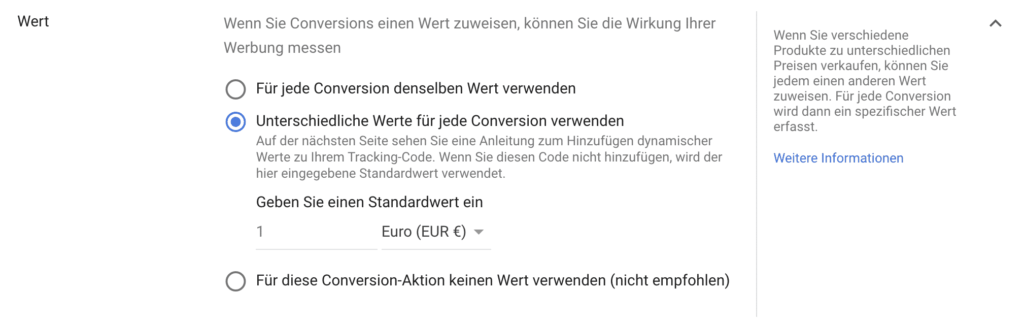
Wir wollen den Wert dynamisch über den Google Tag Manager übergeben und können den Standardwert von 1€ daher einfach stehen lassen.
Die Zählmethode
Bei der Zählmethode geht es vor allem darum, wie oft ein Nutzer eine Conversion auslösen kann. Eine Newsletteranmeldung von Nutzer Chris wäre nur bei der ersten Anmeldung etwas wert. Kommt er später wieder und hat vergessen, dass er den Newsletter schon abonniert hat und füllt das Formular dann erneut aus, sollte die Conversion nicht mehr gezählt werden.
Bei Käufen dagegen sollte die Zählmethode Alle ausgewählt sein – denn hier bringt dir jeder Kauf einen direkten Mehrwert.
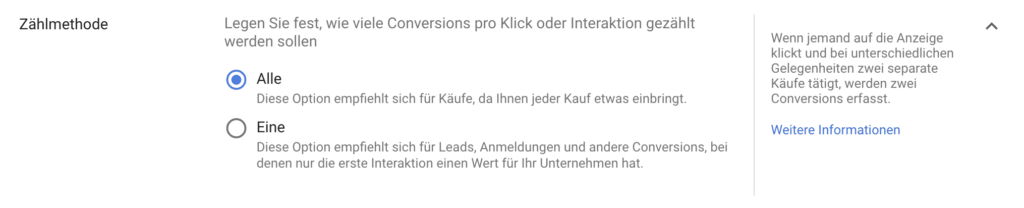
Conversion Tracking Zeitraum
Der Conversion-Tracking-Zeitraum in Google Ads bedeutet:
Conversions können viele Tage nach der Interaktion des Nutzers mit der Anzeige erfolgen. Legen Sie fest, wie lange nach der Interaktion eine Conversion erfasst werden soll.
Google Ads Hilfe
Das bedeutet, dass eine Conversion innerhalb von 30 Tagen nach dem Klick auf die Google Ads Anzeige noch als Conversion bei Google Ads aufgeführt und gezählt wird.
Klickt ein Nutzer am 01.03.2021 auf deine Anzeige und führt am 24.03.2021 einen Kauf durch, wird dieser Kauf auch der Google Ads Anzeige zugeschrieben.
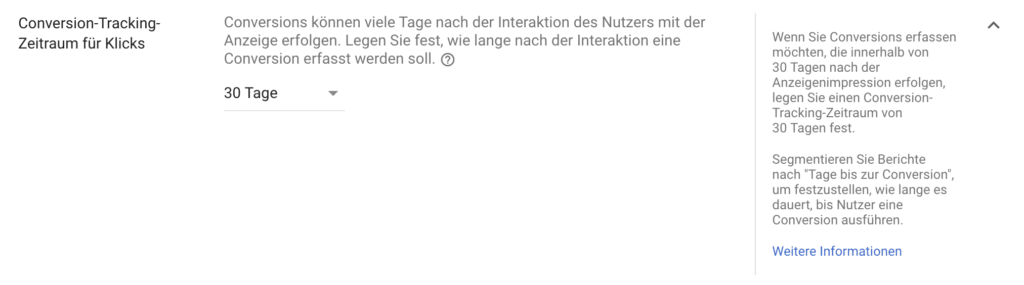
Den Zeitraum kannst du individuell anpassen, das ist abhängig von deinen Präferenzen, deiner Marketingstrategie und wie du das Thema Attribution bei dir betrachtest.
Tracking Zeitraum für View-Through-Conversions
Der Tracking Zeitraum für View-Through-Conversions bei Google Ads ist dem gerade beschriebenen Zeitraum ähnlich. Allerdings bezieht sich eine View-Through-Conversion auf eine Anzeigenimpression, nicht auf einen Klick.
Folgendes Beispiel: Ein Nutzer sucht hundebett und ihm wird deine Anzeige gezeigt. Er klickt nicht auf deine Anzeige sondern kommt 3 Stunden später über eine Facebook Anzeige auf deine Webseite. Kauft er nun ein Hundebett, so wird der Kauf als View-Through-Conversion bei Google Ads erfasst.

Auch hier sind die Zeiträume individuell einstellbar. Ich würde dir aber empfehlen, keinen zu großen Zeitraum auszuwählen und dein Google Ads Konto somit nicht mit View-Through-Conversions zu überfrachten.
Attributionsmodell
Das Thema Attribution ist in vielen Unternehmen eine absolute Königsdisziplin. Die Standardeinstellungen bei Google Ads für Conversion Tracking ist Letzter Klick. Das bedeutet, die eine Conversion der Anzeige und dem Keyword zugesprochen wird, auf die der Nutzer zuletzt geklickt hat.
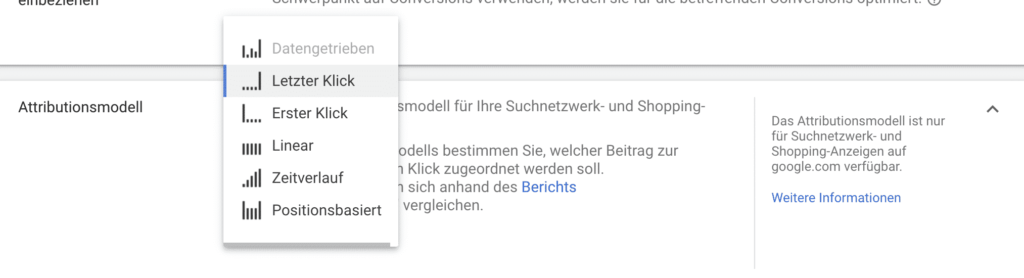
Hast du beispielsweise neben den Anzeigen für deine Produkte auch Anzeigen für deine Marke, fallen sicher viele Conversions auf deine Markenanzeige. Stellen wir uns folgendes vor: Ein Nutzer sucht wieder nach hundebetten und kommt über deine Produktanzeige auf deine Webseite. Dort schließt er den Kauf aber nicht ab. 3 Tage später erinnert sich der Nutzer, dass er ein Hundebett deiner Marke kaufen wollte und gibt deinen Markennamen in der Suche ein und kommt über deine Markenanzeige auf die Website. Jetzt kauft er das Hundebett.
Die Conversion über den Kauf des Hundebettes geht damit zu 100% an die Anzeige zu deinen Brand Keywords.
In manchen Fällen macht eine Umstellung des Attributionsmodells Sinn, hier solltest du aber genau wissen was du tust und welche Auswirkungen das hat.
Weitere Informationen zu Attributionsmodellen bei Google Ads findest du in der Google Ads Hilfe.
Google Ads Conversion Tracking auf der Webseite bereitstellen
Nachdem du die Conversion-Aktion in Google Ads erstellt hast, geht es an die technische Integration auf deiner Webseite.
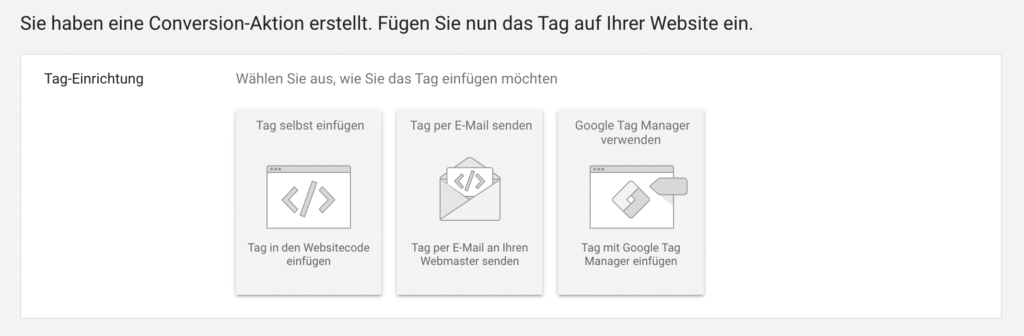
Grundsätzlich besteht eine solche Integration immer aus zwei Dingen:
- Dem Allgemeine Google Ads Tag
- Dem Ereignis-Snippet
Zufügen über den Google Tag Manager (empfohlen)
Ich würde dir immer empfehlen, dein Conversion Tracking für Google Ads über den Google Tag Manager bereitzustellen.
Das hat aus meiner Sicht zwei enorme Vorteile gegenüber der HTML Integration:
- Du brauchst nicht ständig in den Quellcode deiner Webseite wenn du neue Conversions zufügst
- Du kannst über den Google Tag Manager auf den Consent-Status deines Besucher reagieren
Die Anleitung hier berücksichtigt keine DSGVO-relevanten Rahmenbedingungen. Ich würde immer empfehlen ein Consent-Tool im Zusammenspiel mit dem Google Tag Manager zu verwenden und mit Hilfe von aktivierenden oder blockenden Triggern zu arbeiten um eine DSGVO-konforme Umsetzung sicherzustellen.
Am Ende liegt die Entscheidung, wie du das Conversion-Tracking einrichtest und ausspielst, natürlich bei dir.
Google Tag Manager Variable für Google Ads erstellen
Nachdem du Google Tag Manager verwenden ausgewählt hast, bekommst du eine Conversion-ID und ein Conversion-Label angezeigt.
Die Conversion-ID nehmen wir und erstellen daraus im Google Tag Manager eine Variable vom Typ Konstant und geben dort die Conversion-ID ein. Das ist, wie aus dem ersten Skript oben, die ID die als Conversion Tracking für Google Ads über den Google Tag Manager überhaupt erst möglich macht.
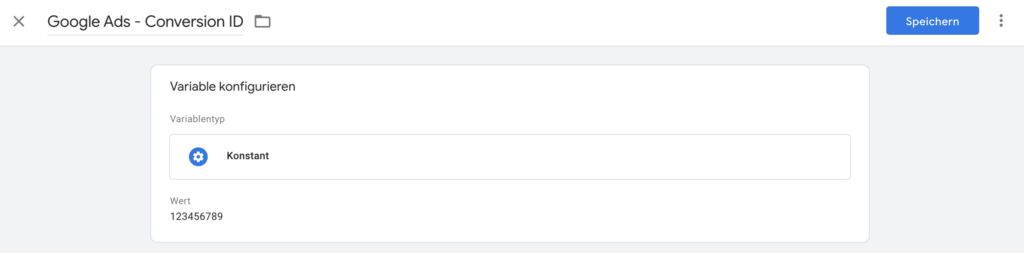
Das hat den Vorteile, dass wir die Conversion-ID in allen Google Ads Tags im Google Tag Manager verwenden können und für das Conversion Tracking nur noch das Conversion Label ergänzen müssen.
Google Ads Tag im Google Tag Manager erstellen
Als nächstes erstellst du zwei Tags:
- Google Ads Conversion Tracking Tag
- Conversion-Verknüpfung
Bei dem Conversion Tracking Tag für Google Ads triffst du folgende Einstellungen:
Conversion-ID: {{Google Ads - Conversion ID}}(das ist die soeben erstellte Variable)Conversion-Label:Hier trägst du das kopierte Conversion-Label aus Google Ads einConversion-Wert: {{dlv - Revenue}}Transaktions-ID: {{dlv - Order ID}}Währungscode: EUR(oder den für dich relevanten Währungscode)
Die beiden Variablen {{dlv - Revenue}} und {{dlv - Order ID}} sind in diesem Beispiel bereits erstellte Variablen, die auf der Bestätigungsseite im dataLayer verfügbar sind.
Je nach Shopsystem fehlt das möglicherweise bei dir und muss nachgetragen werden.
Falls du nicht weißt, was ein dataLayer ist oder wie dieser aufgebaut ist, schau unseren Beitrag Mit dem Data Layer den Google Tag Manager effektiv nutzen an. Alternativ solltest du dir von deinen Entwicklern oder externen Experten wie uns helfen lassen.
Als Trigger für diesen Tag wählst du dann das korrekte Ereignis aus, in meinem Beispiel ist es transactionComplete.
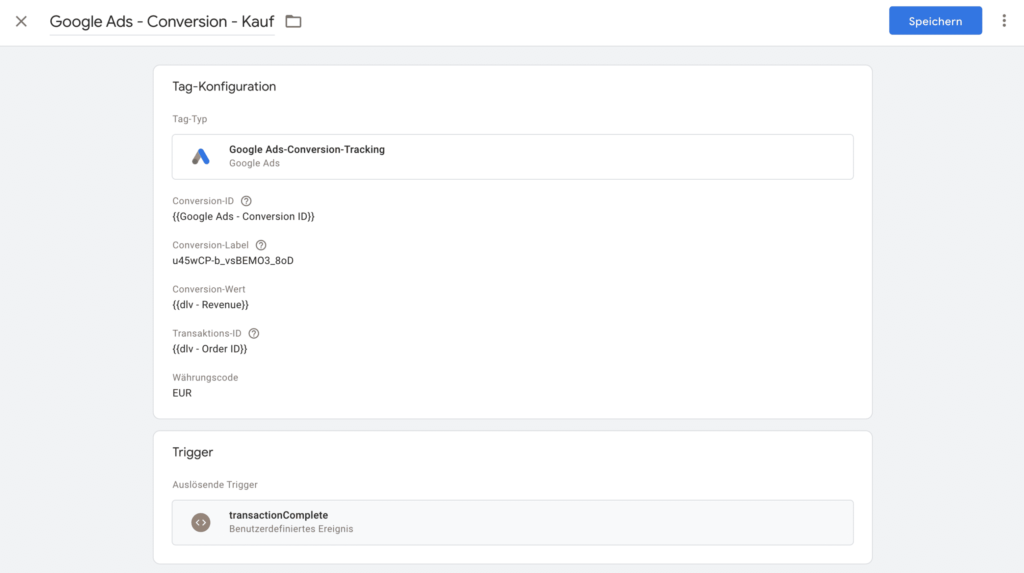
Das zweite notwendige Tag ist viel einfacher in der Erstellung.
Es handelt sich um ein fertiges Tag mit dem Namen Conversion-Verknüpfung.
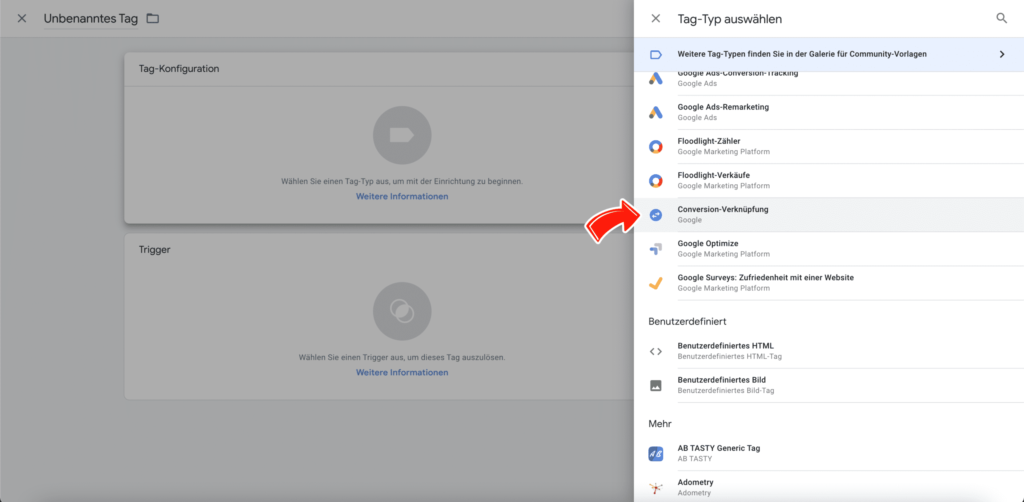
Dieses Tag muss auf allen Seiten ausgespielt werden, daher fügst du nur noch den entsprechenden Trigger zu und speicherst es.
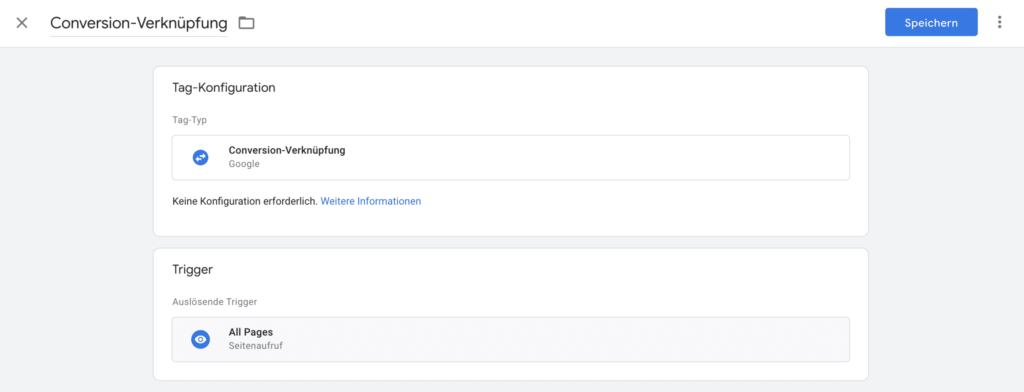
Zufügen als HTML Snippet
Wenn Conversion Tracking für Google Ads per HTML auf deiner Webseite bereitstellen möchtest, klicke auf Tag in den Websitecode einfügen.
Es öffnet sich ein neuer Bereich unten drunter in dem du zwei Skripte findest. Das erste Skript ist der allgemeine Google Ads Tag der auf jeder Seite bereitgestellt werden muss. Er sieht vom Quellcode her so aus:
<!-- Global site tag (gtag.js) - Google Ads: 123456789 -->
<script async src="https://www.googletagmanager.com/gtag/js?id=AW-123456789"></script>
<script>
window.dataLayer = window.dataLayer || [];
function gtag(){dataLayer.push(arguments);}
gtag('js', new Date());
gtag('config', 'AW-123456789');
</script>Auf der Seite, auf der dann die eigentlich Conversion (in unserem Fall der Kauf) stattfindet) bindest du das zweite Skript ein – was ungefähr so aussieht:
<!-- Event snippet for Kauf conversion page -->
<script>
gtag('event', 'conversion', {
'send_to': 'AW-123456789/u45wCP-b_vsBEMO3_8oD',
'value': 1.0,
'currency': 'EUR',
'transaction_id': ''
});
</script>Bei diesem Snippet kannst du noch auswählen, ob das Skript bei einem Seitenaufruf lädt (bspw. auf einer Danke-Seite) oder ob die Conversion bei einem Klick erfolgen soll (bspw. beim Klick auf ein bestimmtes Element).
In dem Ereignis-Snippet kannst du jetzt noch das 1.0 neben value durch eine deiner Shop-Variablen ersetzen, damit dort der Gesamtumsatz des Kaufs eingefügt wird. Gleiches gilt für eine Variable neben der transaction_id.
Als transaction_id empfiehlt sich im E-Commerce die Order-ID, so vermeidest du doppelt gezählte Conversions. Denn jede Order kommt im E-Commerce-System ja (hoffentlich) auch nur einmal vor.
Beide Snippets müssen auf der jeweiligen Seite vorhanden sein, damit das Conversion Tracking für diese Conversion richtig funktioniert.
Unser ISER Framework: Datengetrieben zu mehr Umsatz, Wachstum und Profitabilität ohne mehr Zeit und Geld für Werbung ausgeben zu müssen.

65+ erfolgreich betreute Kunden
Fazit
Auch wenn die Einrichtung von Conversion Tracking für Google Ads kompliziert aussieht und wirkt – am Ende ist die Umsetzung nicht schwierig und schnell gemacht.
Richtig spannend wird es, sobald du neben den Makro-Conversions wie Käufen oder Leads auch Mikro-Conversions wie Add to Carts an Google Ads schickst und Anzeigen erstellst, die auf diese Conversion Typen optimiert sind oder sich selbst optimieren. Durch das Aussteuern von Google Ads Conversion Tracking über den Google Tag Manager hast du – ohne an den Quellcode zu müssen – volle und flexiblere Kontrolle über deine Conversions und kannst ohne weiteres neue Conversion-Aktionen zufügen.
Ähnlich läuft übrigens das Setup des Facebook Pixel im Google Tag Manager. Und wenn du schon im Google Tag Manager bist, kannst du auch direkt diese 7 Analytics Ereignisse für bessere Daten einrichten. ?








